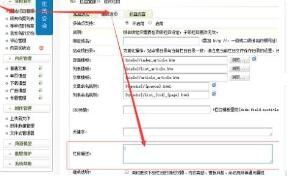-
xp登陆界面修改
- 时间:2024-11-23 07:01:41
大家好,今天Win10系统之家小编给大家分享「xp登陆界面修改」的知识,如果能碰巧解决你现在面临的问题,记得收藏本站或分享给你的好友们哟~,现在开始吧!
照片定位修改-保护您的个人隐私系列软件最新版本下载
1.Windows XP登陆画面修改方法
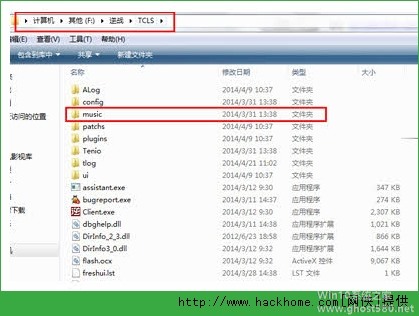
2.windows xp 登陆界面修改

windows登录密码忘记了怎么办
一、利用NET命令
我们知道在Windows XP中提供了“net user”命令,该命令可以添加、修改用户账户信息,其语法格式为:
net user [UserName [Password | *] [options]] [/domain]
net user [UserName {Password | *} /add [options] [/domain]
net user [UserName [/delete] [/domain]]
每个参数的具体含义在Windows XP帮助中已做了详细的说明,在此笔者就不多阐述了。好了,我们现在以恢复本地用户“zhangbq”口令为例,来说明解决忘记登录密码的步骤:
1、重新启动计算机,在启动画面出现后马上按下F8键,选择“带命令行的安全模式”。
2、运行过程结束时,系统列出了系统超级用户“administrator”和本地用户“zhangbq”的选择菜单,鼠标单击“administrator”,进入命令行模式。
3、键入命令:“net user zhangbq 123456 /add”,强制将“zhangbq”用户的口令更改为“123456”。若想在此添加一新用户(如:用户名为abcdef,口令为123456)的话,请键入“net user abcdef 123456 /add”,添加后可用“net localgroup administrators abcdef /add”命令将用户提升为系统管理组“administrators”的用户,并使其具有超级权限。
4、重新启动计算机,选择正常模式下运行,就可以用更改后的口令“123456”登录“zhangbq”用户了。
二、利用“administrator”
我们知道在安装Windows XP过程中,首先是以“administrator”默认登录,然后会要求创建一个新账户,以便进入Windows XP时使用此新建账户登录,而且在Windows XP的登录界面中也只会出现创建的这个用户账号,不会出现“administrator”,但实际上该“administrator”账号还是存在的,并且密码为空。
当我们了解了这一点以后,假如忘记了登录密码的话,在登录界面上,按住Ctrl+Alt键,再按住Del键二次,即可出现经典的登录画面,此时在用户名处键入“administrator”,密码为空进入,然后再修改“zhangbp”的口令即可。
怎么样,忘记Windows XP登录密码的用户还不赶快动手试一试。
3.windows xp 的登陆界面怎么修改?

windows登录密码忘记了怎么办
一、利用net命令
我们知道在windows xp中提供了“net user”命令,该命令可以添加、修改用户账户信息,其语法格式为:
net user [username [password | *] [options]] [/domain]
net user [username {password | *} /add [options] [/domain]
net user [username [/delete] [/domain]]
每个参数的具体含义在windows xp帮助中已做了详细的说明,在此笔者就不多阐述了。好了,我们现在以恢复本地用户“zhangbq”口令为例,来说明解决忘记登录密码的步骤:
1、重新启动计算机,在启动画面出现后马上按下f8键,选择“带命令行的安全模式”。
2、运行过程结束时,系统列出了系统超级用户“administrator”和本地用户“zhangbq”的选择菜单,鼠标单击“administrator”,进入命令行模式。
3、键入命令:“net user zhangbq 123456 /add”,强制将“zhangbq”用户的口令更改为“123456”。若想在此添加一新用户(如:用户名为abcdef,口令为123456)的话,请键入“net user abcdef 123456 /add”,添加后可用“net localgroup administrators abcdef /add”命令将用户提升为系统管理组“administrators”的用户,并使其具有超级权限。
4、重新启动计算机,选择正常模式下运行,就可以用更改后的口令“123456”登录“zhangbq”用户了。
二、利用“administrator”
我们知道在安装windows xp过程中,首先是以“administrator”默认登录,然后会要求创建一个新账户,以便进入windows xp时使用此新建账户登录,而且在windows xp的登录界面中也只会出现创建的这个用户账号,不会出现“administrator”,但实际上该“administrator”账号还是存在的,并且密码为空。
当我们了解了这一点以后,假如忘记了登录密码的话,在登录界面上,按住ctrl+alt键,再按住del键二次,即可出现经典的登录画面,此时在用户名处键入“administrator”,密码为空进入,然后再修改“zhangbp”的口令即可。
怎么样,忘记windows xp登录密码的用户还不赶快动手试一试。
4.怎么样可以改变XP登陆界面图

首先,在使用这个解决方法之前,请大家先排除以下原因。
1、打开控制面板——用户账户——更改用户登录或注销的方式,查看“使用欢迎屏幕”前的小框是否已经打勾,若没有,请打勾并应用选项。
2、右键点击网上邻居,点击属性,打开本地连接,点击属性,在“此连接使用下列项目”下面的框中,检查是否有“NetWare客户端服务”一栏,若有,请卸载。
3、查看组策略,运行,输入“gpedit.msc”,在组策略窗口依次展开“用户配置”→“管理模板”→“系统”,然后在右侧窗口中找到“登录时不显示欢迎屏幕”,查看其状态,若被改动,请还原为“未被配置”。
接下来我们就进入正题,我们先来了解一下一个系统文件“logonui.exe”,logonui.exe是一个系统进程,用于显示Windows XP系统的用户切换界面。我们遇到欢迎屏幕消失的原因就是因为这个系统文件在注册表里的信息被改动了。
二.改变Windows XP的登录背景图案
在正常情况下,在注册表里
改变Windows XP的登录背景图案:
要长期面对一种登录图案,肯定会觉得十分单调,赶快跟我来,让我们一起来把它换成我们自己喜欢的图案。步骤如下:首先打开注册表编辑器,找到HKEY_USERS\.DEFAULT\Control Panel\Desktop子键分支,双击Wallpaper,键入你所喜欢的图片路径,单击“确定”,然后找到Tilewallpaper,双击输入键值“1”,确定后再重新启动系统,效果是不是变了!赶快试试吧。
经过我自己的亲自体验,还发现一个问题,图片的格式必须是BMP格式,要不就不会显示出来。
图片的名称不能含有汉字。 我存放图片的路径是c:\photo\photo1(photo1就是我的背景图案的名称)
2.改变登录时的背景色:
修改完了Windows XP登录时的背景图案,还可以修改Windows XP登录时的背景颜色。首先,打开注册表编辑器,找到HKEY_USERS\.DEFAULT\Control Panel\Colors子键分支,双击子键分支下的Background键值名,会出现“编辑字符串”对话框,在“数值数据”下的框中输入你想要的颜色键值,“确定”后,重新启动系统即可。(系统默认值是58 110 165,白色为255 255 255,红色为255 0 0,黑色为000)。
5.如何更改Windows xp登陆方式,比如使用欢迎界面

注册表修改法:“开始”→“运行”处输入“regedit”,在
“HKEY_CURRENT_USERSoftwareMicrosoftWindowsCurrentVersionRun”中,右边窗口找到残留的程序名删除。或者打开注册表编辑器 ,在编辑→查找中,输入出错文件名,把搜到的删除,按F3键,搜索下一个,直到删完所有的为止。
开始菜单-运行-输入msconfig回车
在里边的启动栏里把**.dll前面的勾去掉就行了
1、开始——运行——msconfig——启动——把加载项***.dll的那个勾勾去掉。 重启电脑,通常到这就可以了,如果还弹出来再进行第二步
2、开始——运行——regedit 在下面的位置删除相应键值: HKEY_CURRENT_USERSoftwareMicrosoftWindowsCurrentVersionRun HKEY_LOCAL_MACHINESOFTWAREMicrosoftWindowsCurrentVersionRun
.根据你的描述,那应该是一个已被删除了的病毒或间谍软件。但也有可能是你卸载某个软件不正确留下的残留.
dll因为某些原因(最大的可能是因为它是个病毒或流氓软件的dll文件,被杀软删除了)丢失了,但其相关的注册信息却还在,导致系统开机时还加载它,却又找不到它的文件,所以报错。
如果你点击“确定”后,系统没有什么不正常,并且可以正常运行的话,你可以用这个软件清理掉这个开机加载项,以后开机就不会出现这个信息了。
Autoruns:开机启动项管理
6.WindowsXP登陆界面修改的方法
电脑如果设置了密码,开机就会有登陆界面,很多用户觉得WindowsXP登陆界面不好看,于是想要修改。那么WindowsXP登陆界面怎么修改呢,其实方法很简单,下面就由小编教大家WindowsXP登陆界面修改的方法吧!

方法/步骤:
第一步:建立自己的开机画面
图片要求:图片取名为Boot.bmp(注意:文件名和扩展名都不能改变)大小640*480,16色的bmp位图,保存在系统盘的Windows目录下。
建议:Photoshop软件中新建一个大小640*480全黑的图层做背景,然后将自己喜欢的图片放到黑色的图层上。图片模式改为索引。保存时选择16色(即4位)bmp图片。保存在Windows目录下,当然不用也可以。
第二步:修改boot.ini引导文件
用记事本打开C:\Boot.ini,找到WindowsXP启动项所在行,在末尾处加入:/bootlogo/noguiboot。
重启电脑,看看开机画面是不是已经变了?如果不满意,可直接用喜欢的新图片替换boot.bmp就行了。
还原经典登录界面
在启动WindowsXP时选择用户的登录界面是一个欢迎界面,它把所有用户信息都显示了出来,不能满足保密的需要。为此,我们可以通过以下步骤把它还原成类似Windows2000的经典登录界面:
进入“”文件夹,单击“用户账号”,在弹出的对话框中单击“更改用户登录或注销方式”,取消“使用欢迎屏幕”复选框后,单击“确定”返回,重新启动计算机即可。
如何让Administrator用户在登录界面上显示出来?
进入安全模式时,登录界面会显示Administrator帐户的。
改成Windows2000的那种登录模式。开始--运行--gpedit.msc--计算机配置--管理模板--系统--登录--把 “总是用经典登录”启用。
登录时按两次Ctrl+Alt+Del。
运行regedit,找到HKEY_LOCAL_MACHINESOFTWAREMicrosoftWindows NTCurrentVersionWinlogonSpecialAccountsUserList 主键,将右边的Administrator的值改为1,即可让Administrator账户出现在登录的欢迎屏幕上。
让WindowsXP自动登录,不需要输入密码(不是没有密码,而是记住)
可以通过修改文件中的Winlogon项目来实现。但在修改之前有必要提醒大家,这样做的后果是你的密码会以纯文本的形式存放于注册表文件中。换句话说,只要有人能够打开你的注册表文件,那他就会知道你的登录密码。
第1步:运行注册表编辑器,依次展开[HKEY_LOCAL_MACHINESOFTWAREMicrosoftWindows NTCurrentVersionWinlogon ]分支,然后在右侧窗口双击“DefaultUserName”,接着输入你的登录用户名。如果没有预设的用户名称,可以在注册表编辑器的菜单栏点选“编辑→新建→字符串值(s)→DefaultUserName”来添加这个项目,注意要区分大小写字母。
第2步:同样在该分支下,在注册表编辑器的右侧窗口中双击“DefaultPassword”,然后在空白栏内输入你的密码。假如未发现“DefaultPassword”一项,可按上面的步骤来新建该字符串值。
第3步:接下来在右侧窗口中双击“AutoAdminLogon”,将数值设置为“1”。假如未发现“AutoAdminLogon”,可按上面的步骤来新建。
单击“开始/运行”,输入“rundll32 netplwiz.dll,UsersRunDll”,按回车键后弹出“用户帐户”窗口,看清楚,这可跟“控制面板”中打开的“用户账户”面板窗口不同哦!然后取消“要使用本机,用户必须输入用户名和密码”选项,单击确定。
“开始→运行”输入control userpasswords2 ,然后进入“用户账户”操作窗口,取消“要使用本机,用户必须输入用户名及密码”项的选择。在接下来弹出的对话框中输入你想让电脑每次自动登录的账户名及其密码。
WindowsXP登陆界面修改的方法就讲到这里了,方法很简单,我们不用修改系统文件,而且只需要利用一个参数就可以了,大家可以根据教程进行操作。
以上就是关于「xp登陆界面修改」的全部内容,本文讲解到这里啦,希望对大家有所帮助。如果你还想了解更多这方面的信息,记得收藏关注本站~
Win10系统之家♀独家使①用!
相关文章
-
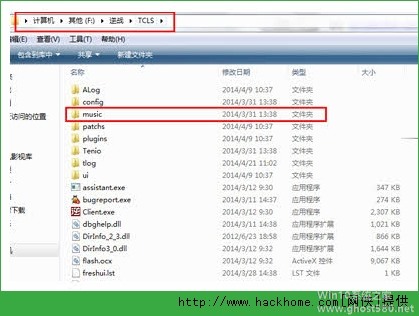 1.WindowsXP登陆画面修改方法1.手动替换系统文件关系着WindwosXP的开机画面是/windows/system32/下的ntoskrnl.exe系统文件,一些beautifier制作的Shellpack都带有修改过的这个文件。怎么修改呢?有两种方法:(1)首先进...
1.WindowsXP登陆画面修改方法1.手动替换系统文件关系着WindwosXP的开机画面是/windows/system32/下的ntoskrnl.exe系统文件,一些beautifier制作的Shellpack都带有修改过的这个文件。怎么修改呢?有两种方法:(1)首先进... -
 1.怎样更改XP系统开机时出现的"欢迎使用"字样?更改xp开机画面提到更改xp开机画面,很多朋友都会,不就是找一个eXeScope之类的工具修改、替换可执行文件的资源,或者用BootSkin之类的专用软件来完成吗?错了,根本不用这么...
1.怎样更改XP系统开机时出现的"欢迎使用"字样?更改xp开机画面提到更改xp开机画面,很多朋友都会,不就是找一个eXeScope之类的工具修改、替换可执行文件的资源,或者用BootSkin之类的专用软件来完成吗?错了,根本不用这么... -
1.XP如何去除开机登陆画面在进入WindowsXP桌面之前,每次都会出现一个大脑登录界面,要求我们输入用户名和密码,可以增加系统的安全性,为多人共享一台电脑提供方便。然而,如果它'这是一台家用电脑,只有你一个人...
-
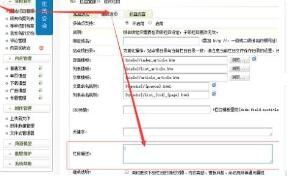 1.如何修改网站关键词今天小编给大家带来的是如何修改网站关键词,希望能帮助到大家!工具/原料PC方法/步骤1、首先,我们选择网站关键词的时候,一定根据我们的网站内容来进行选择,要跟我们的网站内容相关。另外,不能想当...
1.如何修改网站关键词今天小编给大家带来的是如何修改网站关键词,希望能帮助到大家!工具/原料PC方法/步骤1、首先,我们选择网站关键词的时候,一定根据我们的网站内容来进行选择,要跟我们的网站内容相关。另外,不能想当...